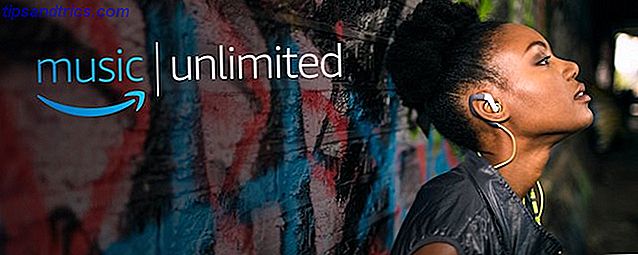Durante varios años ahora he estado ejecutando Microsoft Windows Home Server en una máquina de repuesto que tenía, ya que es una gran manera de utilizar todos los discos duros de repuesto que encuentro en la casa. Me ha servido bien como dispositivo de almacenamiento en red y como servidor de transmisión de medios, además de proporcionar copias de seguridad automáticas nocturnas (al menos de mis sistemas Windows).
Durante varios años ahora he estado ejecutando Microsoft Windows Home Server en una máquina de repuesto que tenía, ya que es una gran manera de utilizar todos los discos duros de repuesto que encuentro en la casa. Me ha servido bien como dispositivo de almacenamiento en red y como servidor de transmisión de medios, además de proporcionar copias de seguridad automáticas nocturnas (al menos de mis sistemas Windows).
Sin embargo, el equipo de Home Server anunció recientemente que no incluirían la tecnología de agrupación de discos en la próxima versión, por lo que he estado buscando una alternativa. Amahi Home Server, una solución basada en Linux, podría ser la respuesta.
Primero, déjenme explicar por qué alguien necesitaría un servidor para su casa.
En el hogar moderno, a veces hay muchos medios y dispositivos informáticos. En un momento dado el año pasado, mi red doméstica consistió en:
- Una Xbox 360 y Playstation.
- Un televisor LCD conectado a la red en la sala de estar.
- 2 computadoras portátiles.
- 2 escritorios.
- 1 iPad y 2 iPhones.
- Un número de invitados que traería sus máquinas alrededor.
Es cierto que eso es mucho para cualquier persona, pero incluso con solo unos pocos sistemas conectados, todos necesitan acceder a los medios compartidos (películas, música y demás) y todos podrían beneficiarse de una copia de seguridad de vez en cuando. Un servidor doméstico puede proporcionar:
- Un lugar central para almacenar archivos y medios y también para transmitirlos en su red doméstica.
- Una ubicación de respaldo central para computadoras.
- Compartir impresoras
- Mucho mucho mas.
Cubrimos la configuración de un servidor de medios doméstico con Linux. Usando su computadora Linux como un servidor de medios (Parte 2). Usando su computadora Linux como un servidor de medios (Parte 2) Lea más o Windows Cómo crear un servidor de medios doméstico desde una PC antigua. Para crear un servidor de medios doméstico desde una PC anterior Lea más, o como un dispositivo UPNP para transmisión de medios Uso de su computadora Linux como servidor AV UPnP (Parte 3) Uso de su computadora Linux como servidor AV UPnP (Parte 3) Lea más, pero nada que realmente lo vincule todo en un solo paquete.

Por supuesto, todo ese almacenamiento de medios significa muchos discos duros, y aquí es donde sobresalió Microsoft Home Server. Normalmente, cuando agrega un disco duro a una computadora, debe dividirla Crear y cambiar el tamaño de las particiones de Windows con PartitionManager gratuito Crear y cambiar el tamaño de las particiones de Windows con PartitionManager gratuito Lea más, asigne letras de unidad (como C: para su sistema, D: para datos) . No ocurre lo mismo con la tecnología de "agrupación de unidades". Con almacenamiento agrupado, simplemente tira otro disco duro y le dice a la computadora "aquí, úsala como quieras".
Curiosamente, Microsoft anunció que esta increíble funcionalidad desaparecería de la próxima versión de Windows Home Server: la excusa es que "los usuarios de negocios simplemente no la necesitan". En ese momento, oficialmente comencé a buscar un reemplazo adecuado, y me gustaría mostrarle lo que encontré.
Servidor de inicio Amahi
Antes de comenzar, debo decirles que no es sorprendente que esta alternativa se base en Linux, y como tal requerirá un cierto grado de "manipulación" para hacer las cosas bien, e incluso tareas tan simples como agregar un disco duro pueden volverse confusas. con una montaña de desinformación que ofrece la comunidad de Linux, pero tomemos ese viaje juntos, y permítanme que los guíe a través de los elementos básicos para que su servidor funcione.
Desde que me acerqué a esto con cero experiencia de Linux, creo que tú también puedes. En futuros artículos, le mostraré exactamente cómo puede realizar tareas más avanzadas, como configurar una impresora, agregar discos duros, configurar copias de respaldo, etc.
![Cómo configurar un servidor doméstico con Amahi [Linux] agedashi sshot](http://www.tipsandtrics.com/img/linux/477/how-set-up-home-server-with-amahi.png)
Guía de instalación rápida
Encuentro que falta la guía en la página de Amahi, así que aquí hay un resumen rápido.
- Descargue el DVD de Fedora 12 (más enlaces de descarga) . Arranque desde el DVD: la instalación es bastante básica con ayuda en cada paso.
- Supongo que está configurando esto en una máquina dedicada, así que seleccione " usar unidad completa " cuando le pregunte cómo le gustaría configurar las unidades. Perderá todos los datos actualmente en la unidad.
- Cuando llegue a la etapa de instalación de " repositorios de software ", deténgase y haga clic en el botón " Agregar software adicional ".
- Ingrese el nombre del repositorio: Amahi y la URL del repositorio: http://f12.amahi.org
- Tendrá que estar conectado a su red, con Internet encendido.
- Recorra el resto de la instalación y seleccione sincronizar con el tiempo de la red.
Cuando inicie sesión por primera vez en Fedora, habrá algunos íconos en su escritorio. Haga clic en el que dice Instalar Amahi y saldrá. También necesitará crear su cuenta gratuita en amahi.org y anotar la configuración de su red para crear un código de instalación. Si no conoce la configuración de red para su red, puede leer el tutorial aquí para descubrir 7 pasos simples para diagnosticar un problema de red 7 Pasos simples para diagnosticar un problema de red Los problemas de red son frustrantes, especialmente cuando el problema recae en su ISP . La próxima vez que no pueda conectarse, este es el proceso que debe seguir para diagnosticar el problema de la red. Lee mas . La mayoría de las redes domésticas tienen sus enrutadores en 192.168.0.1 o 192.168.1.1, así que ingrese esto donde dice "Puerta de enlace". El campo es simplemente donde puede inventar una dirección para su servidor de Amahi - por defecto es 192.168.0.10, pero cambié el mío a .101 solo porque tengo muchos dispositivos y pensé que podría entrar en conflicto. Si solo tiene algunos sistemas, seguir con .10 está bien.
![Cómo configurar un servidor doméstico con la configuración de la puerta de enlace de Amahi [Linux]](http://www.tipsandtrics.com/img/linux/477/how-set-up-home-server-with-amahi.jpg)
Luego se le dará un código corto para ingresar al instalador de Amahi en el escritorio de su servidor. Después de ingresar el código y ejecutar el instalador, deberá reiniciar.
Después de reiniciar el servidor y otras computadoras en la red, todo está básicamente configurado. Pude iniciar sesión en la máquina de forma remota en http: // hda, por lo que en teoría ahora podría desconectar el monitor y poner el servidor en el armario.
El instalador menciona apagar la función DHCP en su enrutador, pero en mi caso eso no fue necesario. Es posible que deba iniciar sesión en su enrutador o cablemódem si tiene problemas, pero intente sin primero.
Explorar toda la gama de funciones disponibles en el servidor es tema para un artículo futuro, pero basta con decir que el servidor ya está en funcionamiento, por lo que debe comenzar a agregar algunos archivos multimedia a los recursos compartidos de la red. Si se siente aventurero, hay un foro de soporte en el sitio de Amahi y un directorio de aplicaciones con el que puede mejorar su servidor.
Si ya está ejecutando un servidor doméstico, cuéntenos sobre él y sus experiencias en los comentarios.